Cómo usar los usuarios VIP de Mail de tu iPhone y iPad
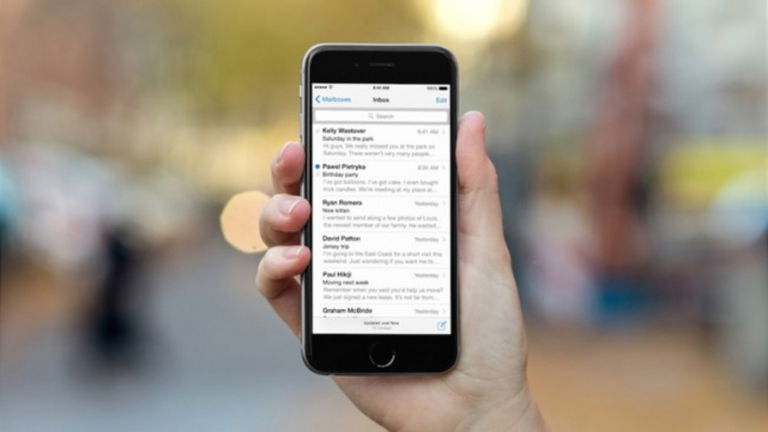
Todos tenemos una serie de contactos de los que nunca, bajo ningún concepto, queremos perder un solo correo. Ya sea por que se trata de una relación importante para nosotros, o bien porque supone una gran responsabilidad de la que debemos estar al tanto, no podemos permitirnos el que estos correos se pierdan entre la publicidad con la que día a día nos inundan en la red. Y para ello, tenemos una función de lo más interesante.
Hace ya algunas versiones, se introdujo en iOS la capacidad de seleccionar un grupo de direcciones concretas con el fin de destacar sus correos y distinguirlos de entre todos los demás. Esta característica son las listas VIP, que forman parte de los buzones de correo inteligentes de iOS, y tal y como indica su nombre, resaltan los correos recibidos de las direcciones que hayan sido seleccionadas previamente en estas.
Activa las actualizaciones push para tu correo
Para poder usar las listas VIP correctamente, y aprovechar al máximo esta funcionalidad, debemos activar primero las actualizaciones push. Cuando estas están en funcionamiento, los correos electrónicos son notificados de forma instantánea, tan pronto como son recibidos en el servidor. De esta forma, no tenemos que esperar a que llegue la actualización programada y podemos responder rápidamente.
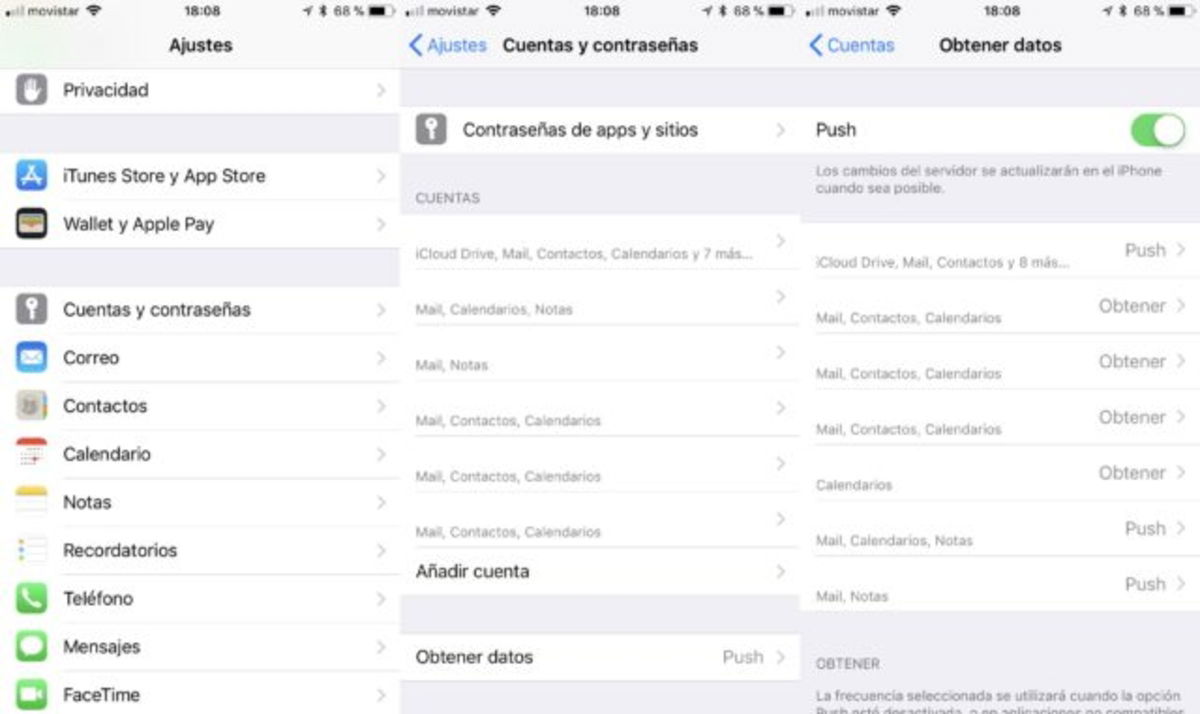
Te puede interesar | Astro Mail: que la Inteligencia Artificial se encargue de tu correo
Para efectuar este procedimiento, tendremos que dirigirnos a la app de Ajustes, donde seleccionaremos el apartado de Cuentas. Allí podremos seleccionar la opción de Obtener datos, donde se muestra la frecuencia con la que se actualizará la información de cada una de las cuentas de correo. Para que las actualizaciones push se active, debemos seleccionar la opción Push (si no está habilitada ya) y después elegir las cuentas que podrán usarlo en el mismo menú.
Configura tus notificaciones para los grupos VIP
Ahora que ya estamos seguros de que los correos llegarán de forma instantánea, tan solo tenemos que elegir de que forma queremos que se muestren las notificaciones de los correos enviados desde nuestros contactos VIP. Dirigiros al apartado de Notificaciones dentro de la app Ajustes, y después elegir la app de Mail, tras esto, tocar los ajustes VIP y personalizarlo a vuestro gusto, teniendo en cuenta que estos ajustes tendrán prioridad sobre los que ya hayas puesto para cada cuenta.
Como en cualquier app, podéis elegir si queréis que se presenten con tiras, que se mantengan en el historial de notificaciones, o si simplemente queréis recibir un único aviso. Eso sí, en este caso el aviso llegará sí o sí, porque se trata de una lista especialmente diseñada para tal efecto, con lo que no podréis desactivar las notificaciones de esta lista.
Te puede interesar | Gmail se actualiza: así de espectacular luce la App para iPhone X
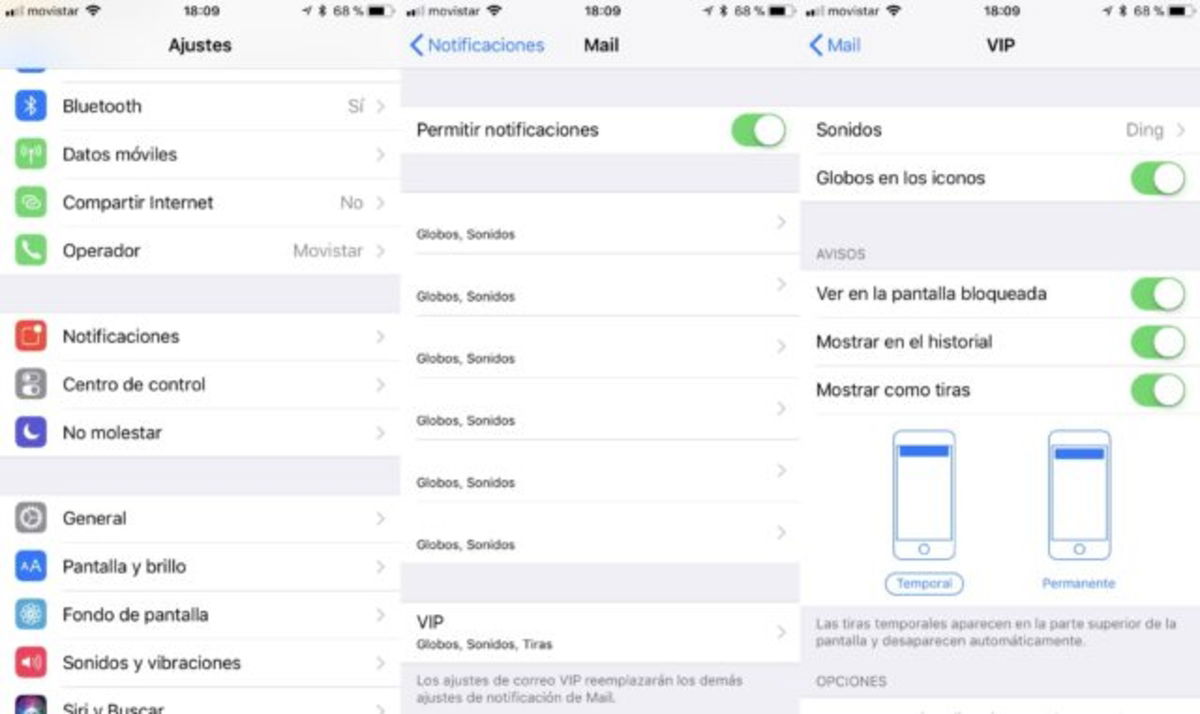
Selecciona a tus contactos favoritos, lo mejor entre lo mejor
Ya para terminar, tenemos que encontrar todos esos contactos a los que no queremos perder de vista. Tener en cuenta que recibiréis siempre las notificaciones de sus correos tal y como lo habéis configurado anteriormente, asi que no es recomendable usarlo para demasiados, ni mucho menos para listas de publicidad, ya que puede que al final os llevéis un sobresalto por correos que tienen poca utilidad o que simplemente no teníais ningún interés en ver.
Para añadir a los contactos a la lista simplemente tenéis que seleccionar el remitente de alguno de los correos y elegir Añadir a lista VIP, también podéis acceder al menú dedicado a esta lista tocando el icono de información que aparece en la bandeja VIP.
Además, también podréis acceder desde ese menú a la configuración de los avisos y eliminar aquellas direcciones que ya no tienen ningún interés para vosotros. Mucho mejor que comprobar de nuevo toda la configuración, dar vueltas por el menú de multitarea y cambiar continuamente a la app de Ajustes.
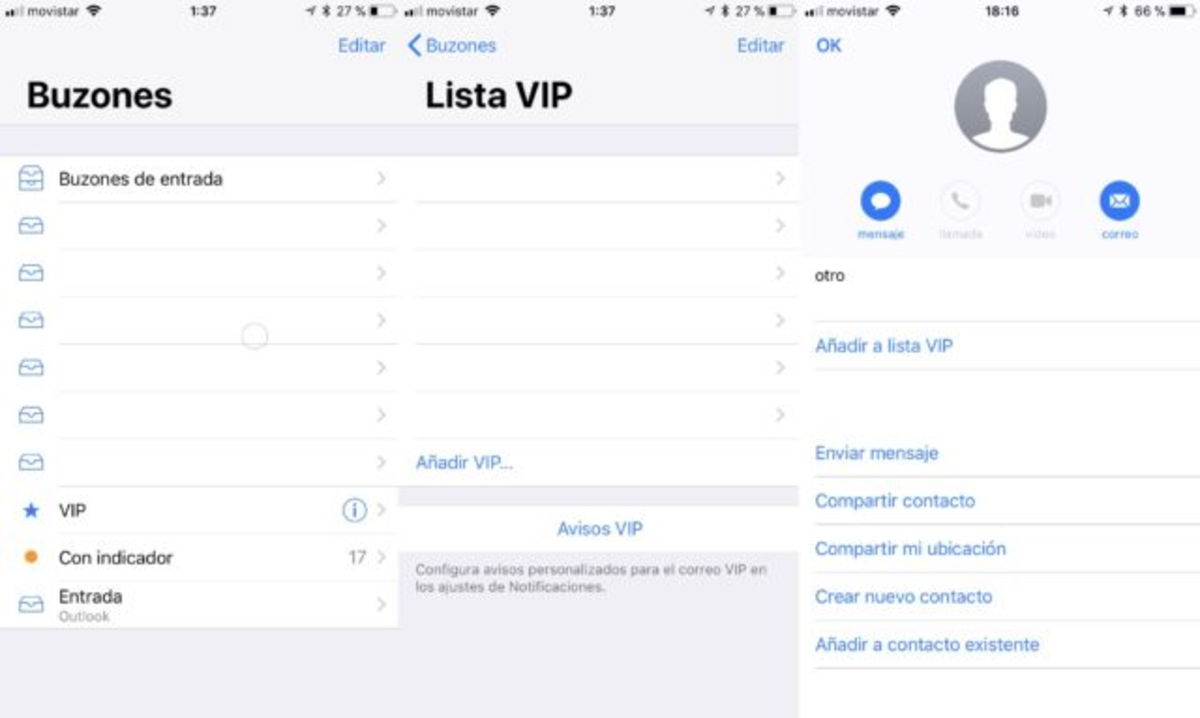
Te puede interesar | Cómo añadir dibujos y bocetos a un email en iOS 11
Con este truco ya no tendréis excusa para responder rápidamente los correos más prioritarios que recibáis, ya que sabréis cuando han llegado rápidamente. Eso sí, si decidís desconectar o alejaros lo más posible del estrés, quizá la mejor opción que tenéis es apagar el móvil, o por lo menos, evitar esta función tanto como podáis, porque dependiendo de la gente a la que añadáis, podéis acabar aburridos de las notificaciones.
Y vosotros, ¿a quién queréis tener siempre controlado con esta función?
Puedes seguir a iPadizate en Facebook, WhatsApp, Twitter (X) o consultar nuestro canal de Telegram para estar al día con las últimas noticias de tecnología.